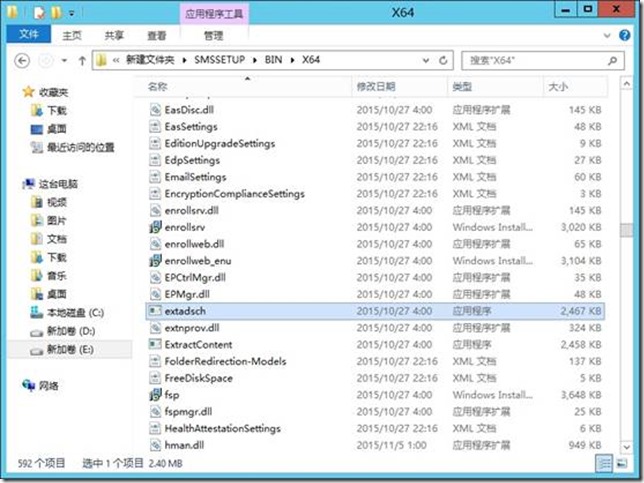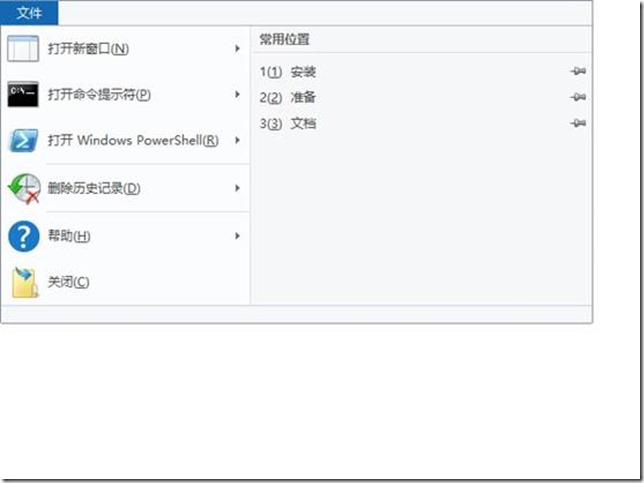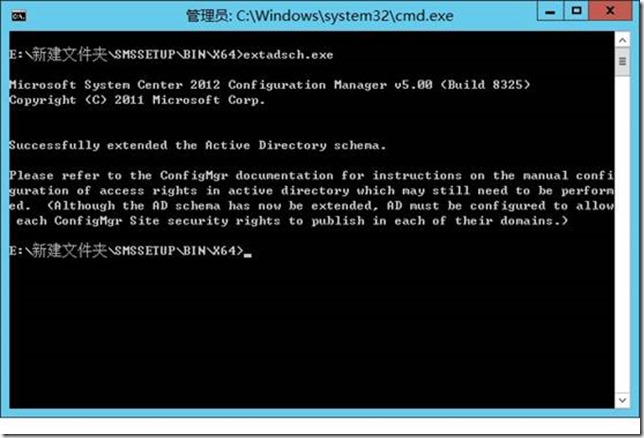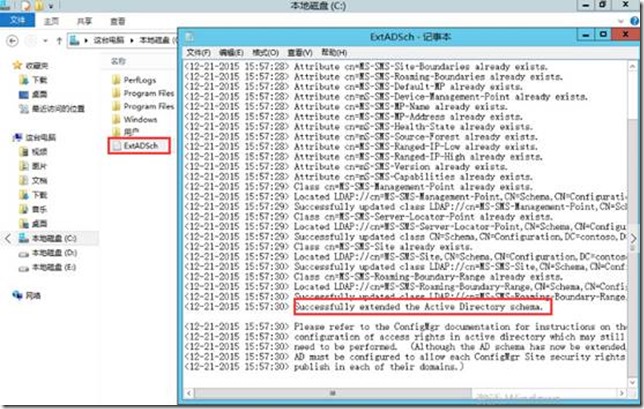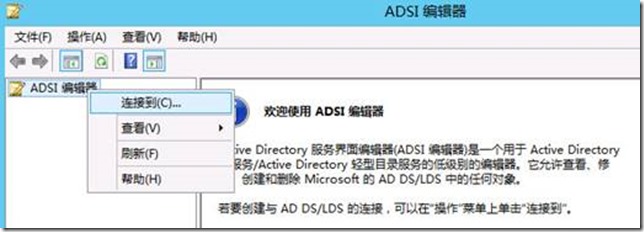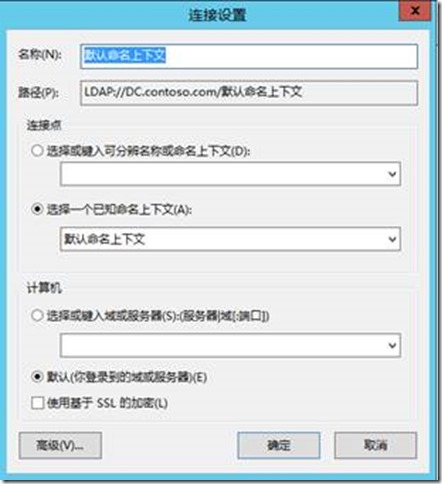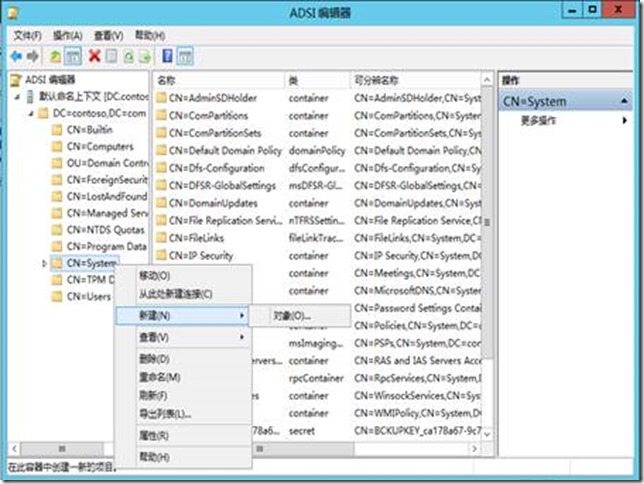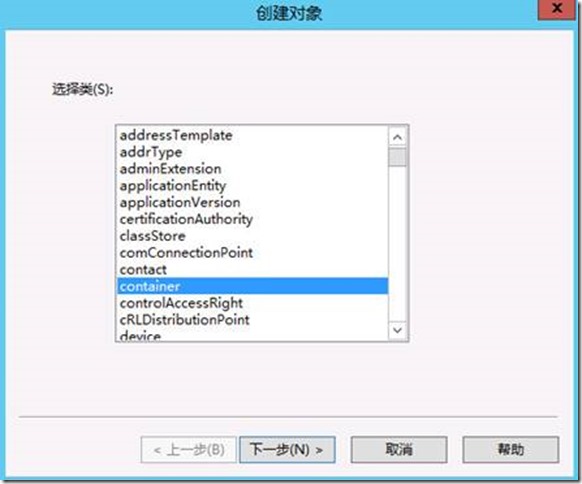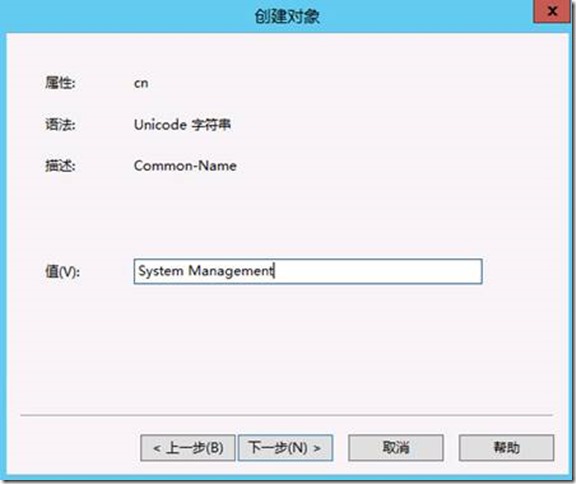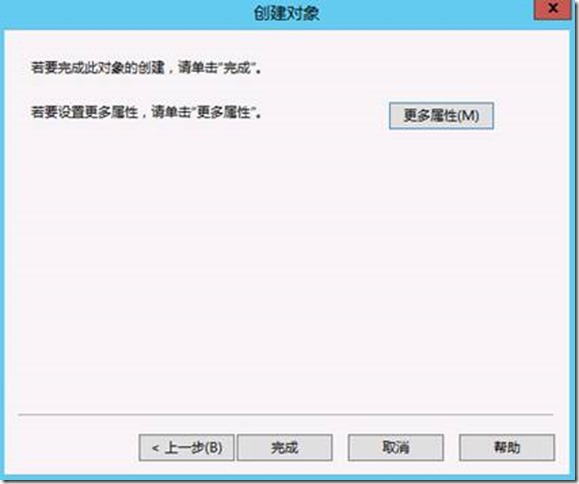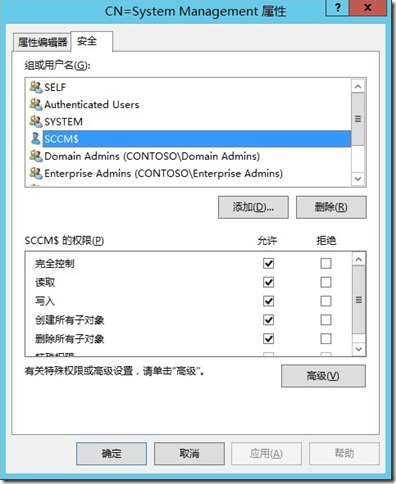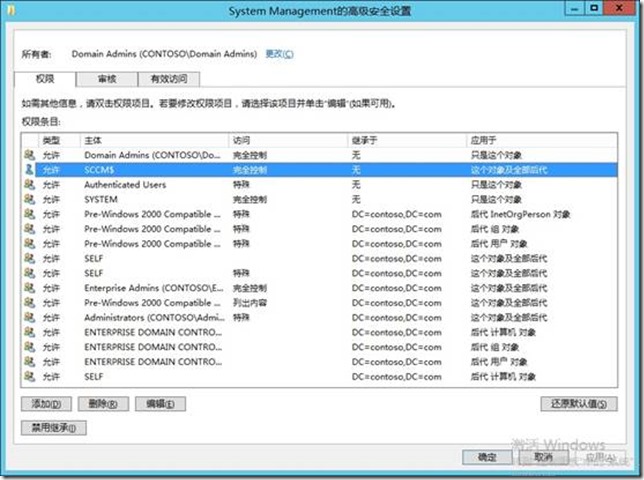SCCM TP4部署前的Active Directory准备
Posted
tags:
篇首语:本文由小常识网(cha138.com)小编为大家整理,主要介绍了SCCM TP4部署前的Active Directory准备相关的知识,希望对你有一定的参考价值。
SCCM部署前的Active Directory准备
SCCM是提高客户端管理效率的强大工具。我们一般会使用SCCM的下列基本功能:搜集客户机硬件资产、搜集客户端软件清单、客户机软件分发、客户端更新管理、客户端操作系统部署、客户机远程协助等等
SCCM的部署需要Active Directory的支持,因此实验环境中至少需要配备一台AD,一台SQL Server,一台Windows 10 客户端及一台SCCM服务器。
注意:有很多朋友在评估环境中部署SCCM的时候习惯把后台数据库和SCCM服务器部署在一台机子上,但是大家要注意,如果是生产环境,SCCM管理服务器和SCCM后台数据库肯定是需要分开部署的。
实验环境中虚拟机参数如下:
计算机名 | 操作系统 | IP/DNS | 功能/角色 | 备注 |
DC | Windows Server 2012 R2 | IP:192.168.1.2 DNS:192.168.1.2 | AD | |
SQL | Windows Server 2012 R2 | IP:192.168.1.5 DNS:192.168.1.2 | 数据库 | SQL Server 2012 SP1 |
SCCM | Windows Server 2012 R2 | IP:192.168.1.6 DNS:192.168.1.2 | SCCM主站点 | SCCM TP4 (V:1511) |
Client-1 | Windows 10 | IP:192.168.1.15 DNS:192.168.1.2 | 客户端 |
相信部署过SCCM2012的朋友都知道,部署SCCM不是一件容易的事。在部署SCCM2012之前要进行很多项准备工作:Active Directory,IIS,SQL,WSUS,WDS等都会有所涉及。今天就先来为大家介绍SCCM部署前的Active Directory准备工作。
SCCM部署时需要在Active Directory中扩展架构,还会在Active Directory的System容器中创建一些对象。初次之外,SCCM2012还需要利用Active Directory站点定义边界。因此,我们对Active Directory中进行的准备工作也是从下列方面进行着手。
1、 扩展Active Directory架构
相信部署过Exchange的朋友都知道,Exchange的部署需要对Active Directory架构进行扩展。之所以扩展Active Directory架构其实就是在Active Directory中增加一些属性,扩展Active Directory时需要有Schema Admins组的权限。
插入SCCM安装镜像并以文件夹方式打开,打开后进入路径为SMSSETUP\BIN\I386的文件夹,找到extadsch.exe:
鼠标点击右上角“文件”—“打开命令提示符”—“以管理员身份打开命令提示符”
在命令提示符中键入extadsch.exe:
运行extadsch后,为了验证成果,可以打开C盘下的extadsch.log文件查看。如下图所示,extadsch.log中显示了扩展架构的具体结果,到底增加了哪些类,增加了哪些属性。从文件内容中的:“Successfully extended the Active Directory schema.”可以判断,扩展架构成功。
2、创建System容器
之前的操作中也有说到,SCCM在部署的过程中会向Active Directory中写入一些属性和类,所以我们需要创建SCCM写入的属性和类的容器,具体步骤如下:
打开ADSI编辑器:
鼠标右键“ADSI”编辑器,点击“连接到”:
在此保持默认,点击下一步:
如下图方式展开,并找到CN=System。 右键 CN=System,点击新建,点击对象:
在选择对象类位置选择“container”,点击下一步:
输入对象值:“System Management”,点击下一步:
点击完成:
3、分配System容器权限
SCCM部署过程中会在Active Directory的System Management容器下创建一些对象。为了保证这个过程顺利进行,我们需要在Active Directory的System容器为SCCM服务器授权。具体步骤如下:
在ADSI编辑器中找到新建的容器“System Management”鼠标右键点击“属性”—“安全”,将添加SCCM服务器的计算机账号,并赋予其完全控制权限:
点击“高级”,选择将权限应用于“这个对象及全部后代”,点击确定:
今天就给大家介绍这么多,关于SCCM部署的其他准备工作我们将在后续的博文中为大家介绍!
本文出自 “吴玉章的微软博客” 博客,请务必保留此出处http://wuyvzhang.blog.51cto.com/9992636/1742727
以上是关于SCCM TP4部署前的Active Directory准备的主要内容,如果未能解决你的问题,请参考以下文章